Walaupun Windows 10 menjadi sistem operasi Windows yang paling popular di pasaran, masih ada masalah kecil tertentu yang boleh berlaku.
Bercakap mengenai isu, sesetengah pengguna telah melaporkan bahawa ikon mereka hilang dalam Windows 10, jadi mari lihat cara menyelesaikan isu ini.
Menurut pengguna, semua ikon desktop mereka hilang ketika mereka log masuk ke Windows 10, dan jika anda mengalami masalah ini, Anda mungkin ingin memeriksa beberapa solusi kami di bawah ini.
Apa yang perlu dilakukan jika tiada Ikon Desktop di Windows 10
- Matikan mod tablet
- Cabut plag paparan kedua anda
- Pastikan ikon Papar Desktop diaktifkan
- Buat fail baru pada desktop anda
- Isih ikon mengikut nama
- Hantar fail ke Desktop
- Dayakan ikon desktop dari Tetapan
- Matikan Mula skrin penuh
- Rebuild cache ikon
Berdasarkan maklum balas yang kami terima dari pembaca kami, nampaknya penyelesaian nombor 3, 7 dan 9 biasanya menghasilkan hasil yang terbaik. Walau bagaimanapun, bergantung kepada konfigurasi sistem anda, anda mungkin perlu mencuba beberapa penyelesaian untuk menyelesaikan masalah ini.
Kami akan menyenaraikan arahan langkah demi langkah di bawah.
Penyelesaian 1 - Matikan mod tablet
Windows 10 direka untuk berfungsi dengan peranti skrin sentuh dan monitor skrin sentuh dan ia dilengkapi dengan mod tablet yang mengoptimumkan Windows 10 untuk peranti skrin sentuh.
Nampaknya menggunakan mod tablet kadang-kadang boleh menyebabkan ikon anda hilang jadi mari lihat bagaimana kita boleh mematikan mod tablet.
- Buka Tetapan> Sistem dan pilih mod Tablet dari sebelah kiri.
- Sekarang cari Make Windows lebih sentuhan mesra apabila menggunakan peranti anda sebagai tablet dan tetapkannya padam.
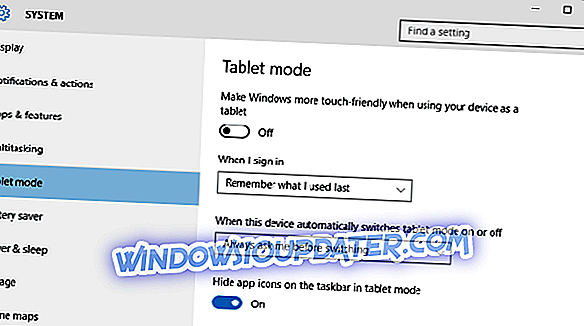
- Ikon desktop anda kini harus muncul. Jika itu tidak berfungsi, cuba hidupkan dan matikan mod Tablet beberapa kali.
Penyelesaian 2 - Cabut plag paparan kedua anda
Menggunakan dua paparan kadangkala boleh menyebabkan ikon desktop anda hilang tetapi anda boleh membetulkannya dengan mencabut paparan kedua anda dan memasukkannya semula.
Penyelesaian 3 - Pastikan ikon Papar Desktop diaktifkan
- Klik kanan pada kawasan kosong di desktop anda.
- Pilih Lihat dan anda harus melihat pilihan ikon Papar Desktop.
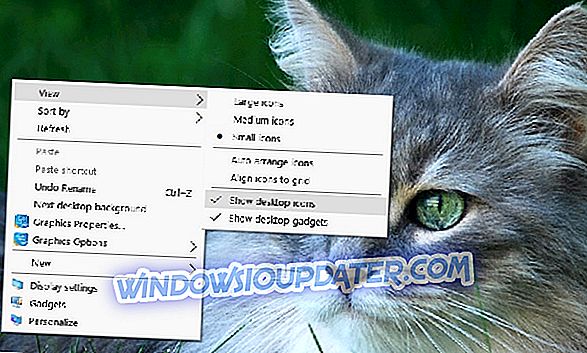
- Cuba semak dan nyahtandakan pilihan Papar Ikon Desktop beberapa kali tetapi ingat untuk meninggalkan pilihan ini diperiksa.
Penyelesaian 4 - Buat fail baru pada desktop anda
- Klik kanan pada ruang kosong di desktop anda.
- Dari menu pilih Baru dan pilih jenis fail yang anda ingin buat.
- Sekarang fail anda akan muncul dengan ikon desktop anda yang lain.
Penyelesaian 5 - Susun ikon mengikut nama
Masalah ini boleh berlaku jika anda menggunakan dua monitor, tetapi anda boleh membetulkannya dengan mengasingkan ikon anda. Untuk menyusun ikon anda lakukan perkara berikut:
- Klik kanan pada desktop anda dan pilih Susun mengikut.
- Selanjutnya pilih Nama. Selepas itu ikon anda perlu dipulihkan.
Penyelesaian 6 - Hantar fail ke Desktop
- Gunakan Explorer Fail untuk mengemudi ke folder Desktop. Anda harus melihat semua fail dan folder anda yang masih ada.
- Klik kanan mana-mana fail dan pilih Hantar ke> Desktop. Setelah melakukan itu semua ikon anda harus dipulihkan.
Penyelesaian 7 - Dayakan ikon desktop dari Tetapan
Terdapat satu siri ikon yang boleh anda pasangkan dari halaman Tetapan. Sekarang, jika ikon ini dilumpuhkan, jelasnya, ia tidak akan kelihatan di skrin.
- Pergi ke Tetapan> Pemperibadian> Tema> pilih tetapan ikon Desktop
- Tetingkap baru akan muncul di skrin> untuk membolehkan ikon tertentu, hanya klik pada kotak semak
Penyelesaian 8 - Matikan skrin penuh Mula
Sesetengah pengguna mengesahkan bahawa melumpuhkan pilihan skrin penuh Mula dari halaman Tetapan menyelesaikan masalah. Walaupun penyelesaian cepat ini mungkin tidak berfungsi untuk semua pengguna, cuba mencuba. Jika anda bernasib baik, ia boleh membetulkan isu ikon desktop yang anda ada.
Pergi ke Tetapan> Pemperibadian> Mula> toggle off Gunakan Start full screen
- JUGA BACA: Ikon kuasa hilang dari Windows 10: Inilah cara untuk memulihkannya
Penyelesaian 9 - Rebuild ikon cache
- Pergi ke Mula> taip 'explorer fail'> klik dua kali pada hasil pertama
- Di tetingkap File Explorer baru, pergi ke Lihat dan tandakan Item Tersembunyi untuk memaparkan fail tersembunyi dan folder
- Navigasi ke C: Pengguna (Nama Pengguna) AppDataLocal> tatal semua jalan ke bawah
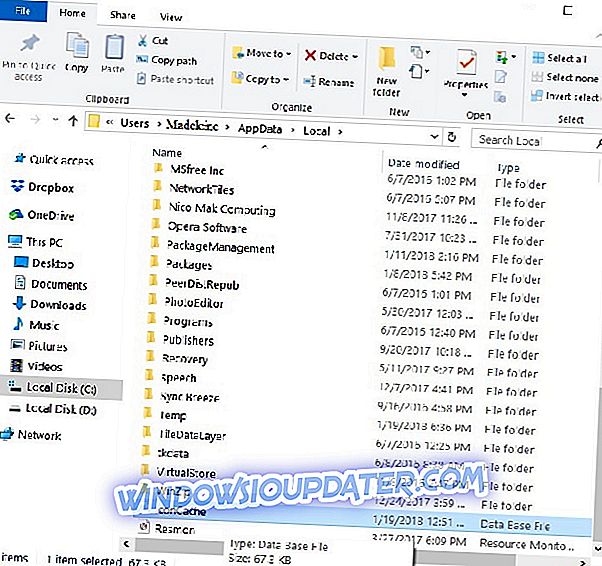
- Klik kanan pada IconCache.db> klik pada Padam> Ya.
- Pergi ke Recycle Bin> kosongkannya
- Mulakan semula komputer anda.
Penyelesaian ini memadam fail IconCache. Apabila anda memulakan semula komputer anda, anda mungkin mendapati bahawa saiz fail IconCache.db lebih kecil, dan Tarikh Diperbodakan kini adalah tarikh semasa.
Jika fail IconCache.db tidak tersedia di bawah Fail Explorer, mulakan semula komputer anda beberapa kali.
Jika anda masih mempunyai masalah pada PC anda atau anda hanya mahu mengelakkannya untuk masa depan, kami cadangkan anda memuat turun alat ini (100% selamat dan diuji oleh kami) untuk memperbaiki pelbagai masalah PC, seperti kehilangan fail, malware dan kegagalan perkakasan.
Itu sahaja, saya berharap artikel ini membantu anda untuk mendapatkan ikon desktop anda kembali. Sekiranya anda mempunyai sebarang komen, atau soalan, cuma untuk mendapatkan ulasan di bawah.
Sekiranya anda mempunyai cadangan tambahan tentang cara membetulkan isu ini, jangan ragu untuk menyenaraikan langkah-langkah untuk diikuti di bahagian komen.
Catatan Editor : Jawatan ini pada asalnya diterbitkan pada bulan Disember 2015 dan telah sejak dirubah dan dikemaskini sepenuhnya untuk kesegaran, ketepatan, dan komprehensif.


